- A+
有时大家使用计算机会莫名卡顿,在没有打开太多软件但是任务仍然很慢。现在只需对Win10软件和硬件进行调整,而无需考虑更换硬件设备,则可以提高计算机的性能并运行得更快。下面就跟着小编一起看看Win10在不考虑更换硬件设备的前提下如何提升性能提升吧!
1、 切换高性能电源计划
Win10 有不同的电源计划,如平衡、省电和高性能。
电源计划就是分配给电脑不同硬件的电力。
比如遇到电力不足,可能导致硬盘延迟,一个软件会点好几次才打开。
想要减少延迟提高系统性能,就必须给硬件加满电力,选择高性能计划。
方法:在设置—电源与睡眠—其他电源设置中,选择高性能。
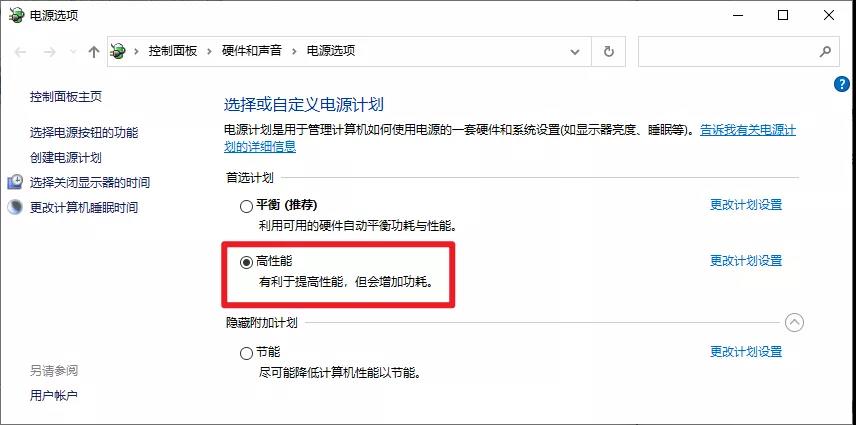
2、禁用视觉效果
Win10 中的动画和过渡效果,虽然不会对电脑速度造成特别明显的影响,但是优化这些效果也可以提高性能。
方法:Win+Q 调出搜索框,输入外观。
从搜索结果中,点击调整 Windows 的外观和性能。
打开后,可以在视觉效果手动选择最佳外观、最佳性能或者自定义。
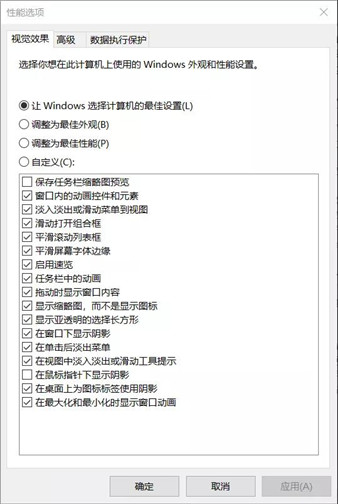
3、禁用搜索索引
Windows 搜素是查找应用程序、设置和文件的重要功能。
但其索引过程会占用太多资源,搜索文件时速度很慢。
不经常使用,只会降低电脑运行速度,体验感直线下降。
在固态硬盘上进行搜索索引,还会缩短固态硬盘的寿命。
关闭索引,Win10 搜索速度会明显提高。
方法:在设置—搜索—搜索 Windows,找到高级搜索索引器设置。
依次点击修改按钮—显示所有位置—更改所选位置。
清除所有选定的位置,确定后关闭。
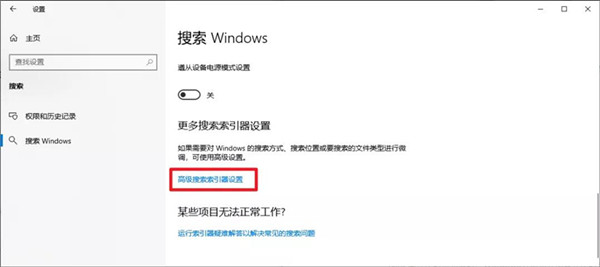
4、更改计划优先级
同时运行很多程序、游戏,可以设置资源优先级。
提高程序的优先级时,Windows 会优先分配该程序的资源,使正在用的程序运行更快。
方法:Ctrl+Shift+Esc 打开资源管理器,转到详细信息。
找到想设置资源优先级的程序,右击选择设置优先级。
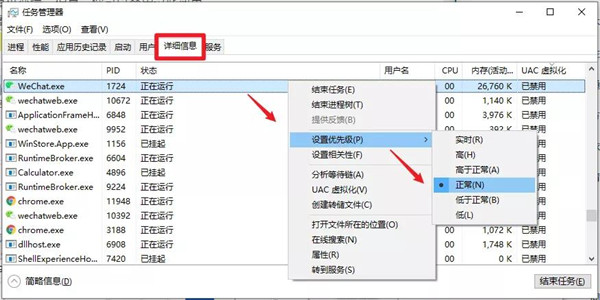
希望本文对遇到此故障的朋友有所帮助,如有需要可以在下方留言,进行互动,或者留下您的联系方式,方便沟通交流。欢迎大家分享经典维修案例,软件使用教程技巧等,投稿邮箱:smailmeng2018@163.com.斯维智能科技@恩腾技术圈 WWW.RVIBO.COM.
- 扫一扫关注抖音
-

- 扫一扫关注我们
-


![[系统教程]Win11怎么开启单声道音频模式?](https://www.rvibo.com/wp-content/themes/begin/timthumb.php?src=https://www.rvibo.com/wp-content/uploads/2022/03/20220330013305-69.png&w=280&h=210&a=&zc=1)
![[系统教程]Windows 11错误Hypervisor如何修复?](https://www.rvibo.com/wp-content/themes/begin/timthumb.php?src=https://www.rvibo.com/wp-content/uploads/2022/03/20220330013301-64.png&w=280&h=210&a=&zc=1)
![[系统教程]Win11怎么创建高性能电源计划?](https://www.rvibo.com/wp-content/themes/begin/timthumb.php?src=https://www.rvibo.com/wp-content/uploads/2022/03/20220330013259-78.png&w=280&h=210&a=&zc=1)
![[系统教程]Win11如何通过指针修复错误引用?](https://www.rvibo.com/wp-content/themes/begin/timthumb.php?src=https://www.rvibo.com/wp-content/uploads/2022/03/20220330013253-71.jpg&w=280&h=210&a=&zc=1)

